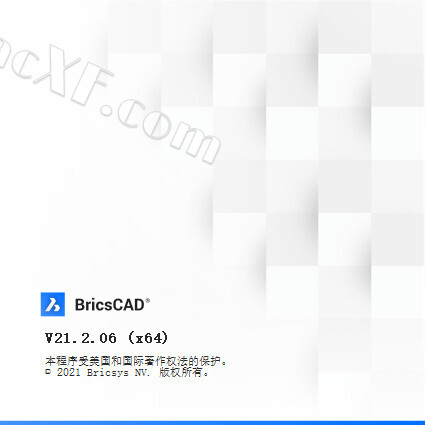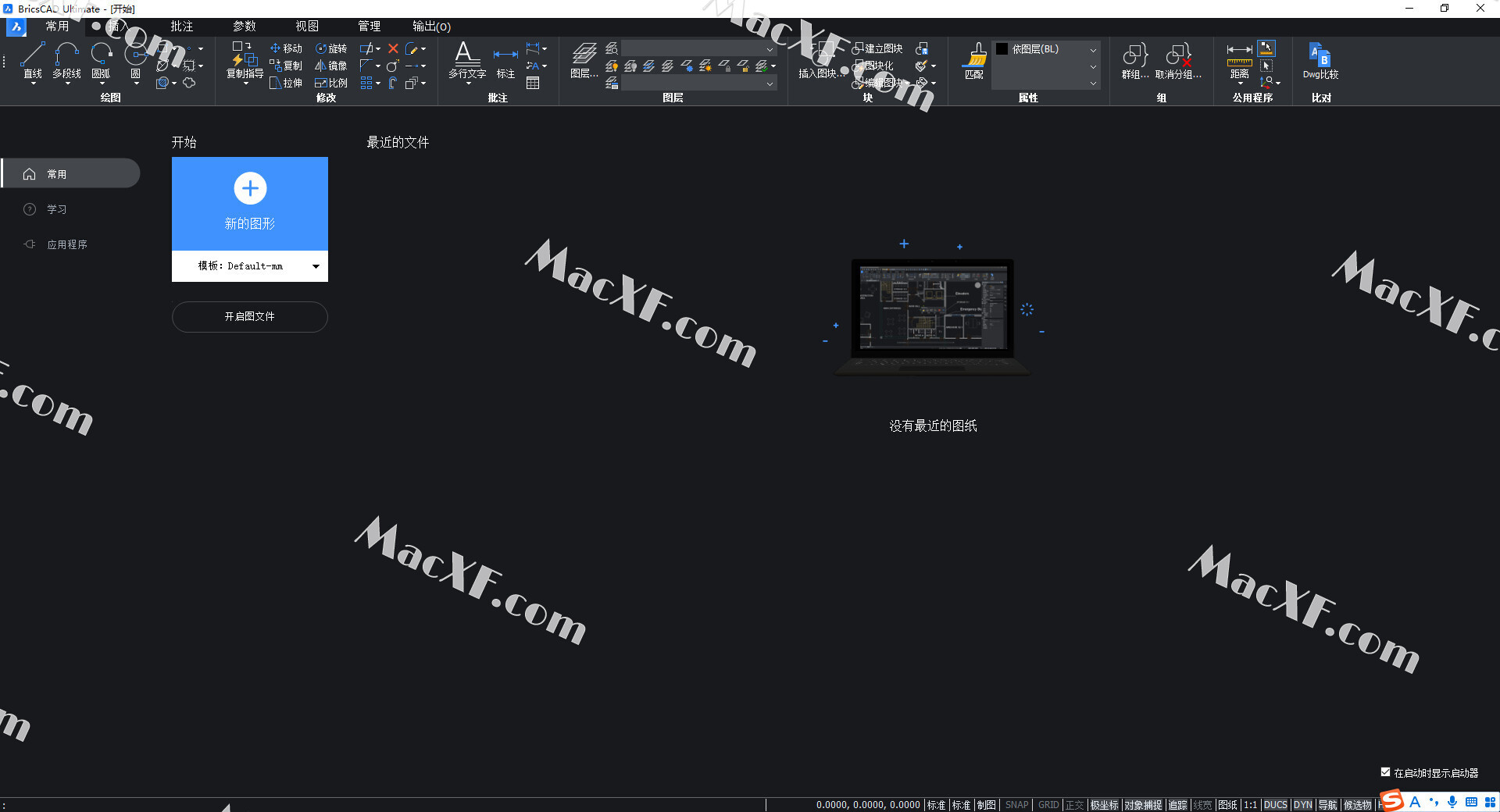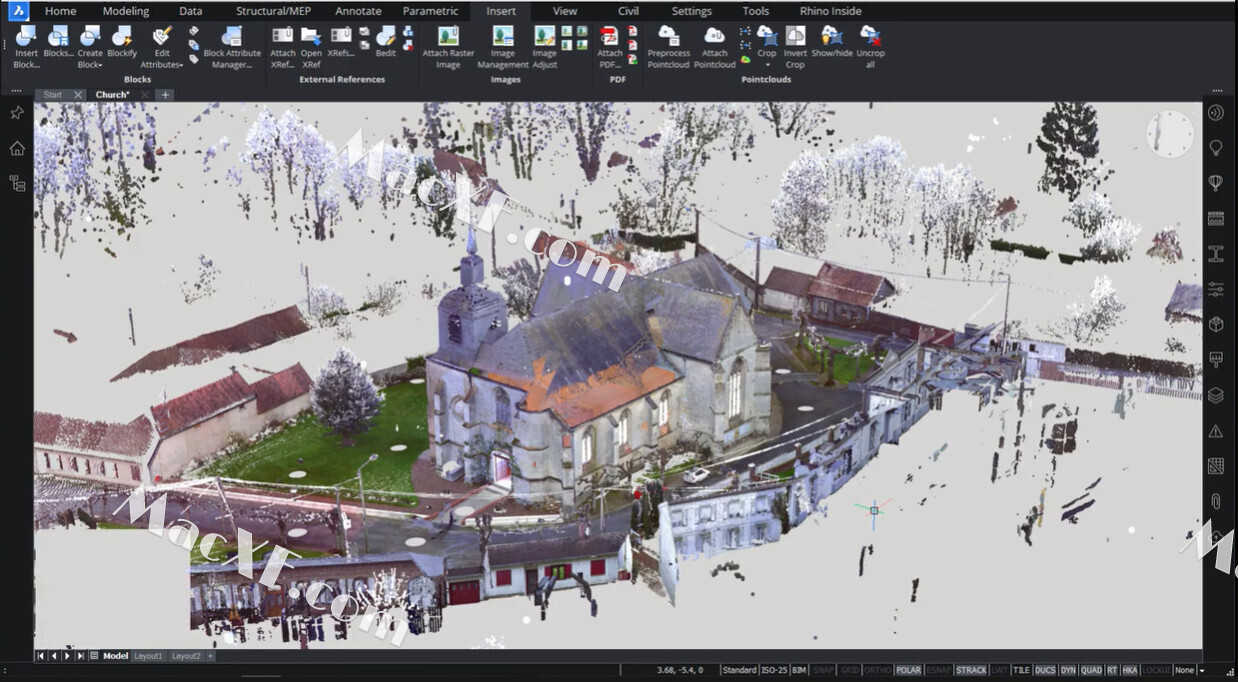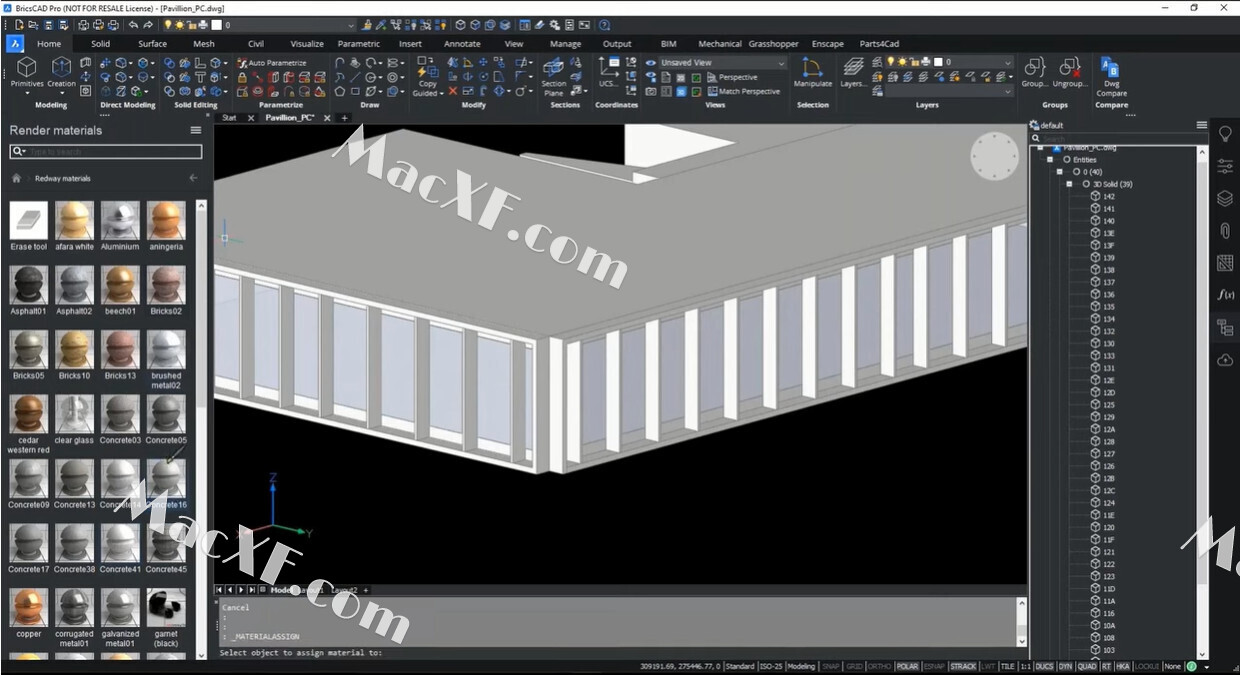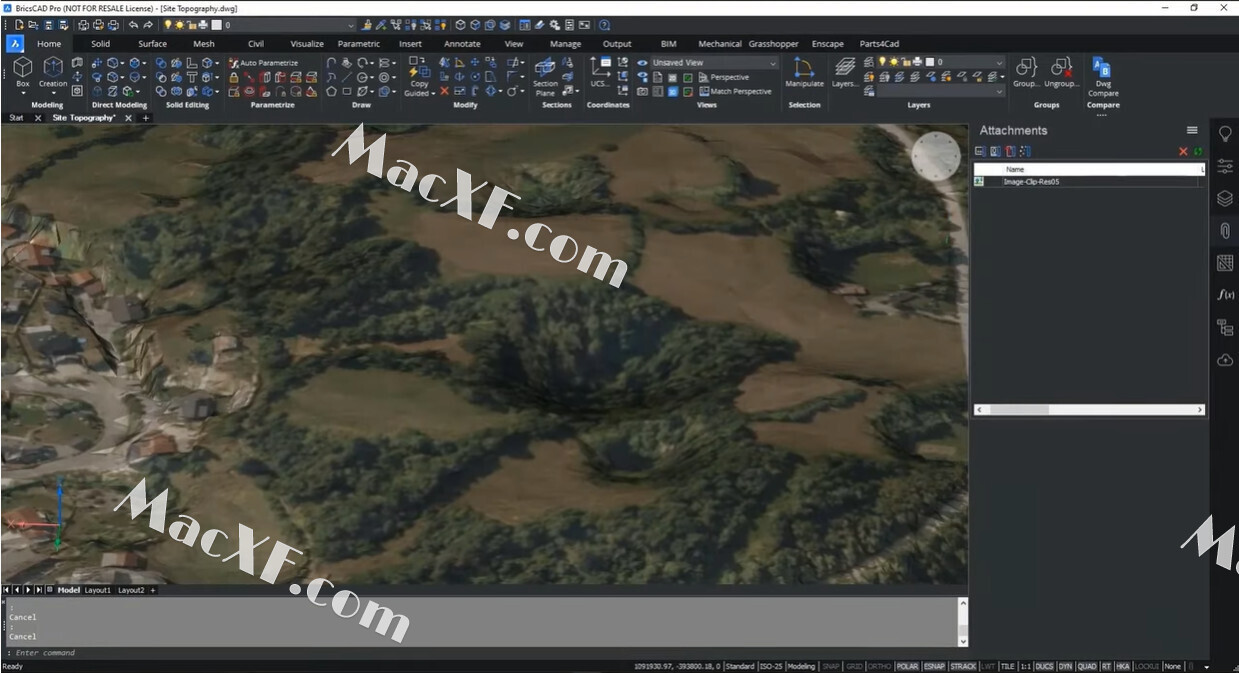BricsCAD 21是一款使用简单的专业CAD建模软件,不但功能强大,而且使用简单,不管是专业CAD人士,还是刚入行的朋友,都能够很好的提升其工作效率,与其他同类CAD软件使用上不会有太大的差异,能够为专业的使用者提供完整且熟悉的CAD平台,和我们常用的AutoCAD非常相似,所以也可以作为AutoCAD的替代品。 为您带来BricsCAD 21旗舰版的下载,需要的小伙伴不要错过哦!
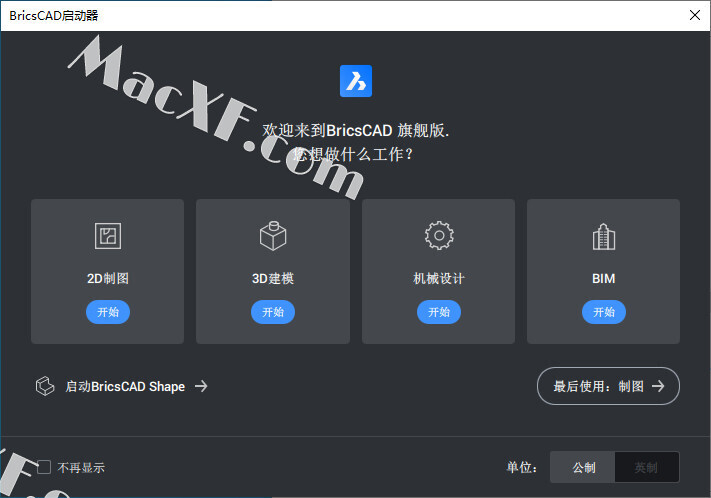
BricsCAD 21安装破解教程
1解压本站下载的安装包,双击运行“BricsCAD-V21.2.06-1-zh_CN(x64).msi”;
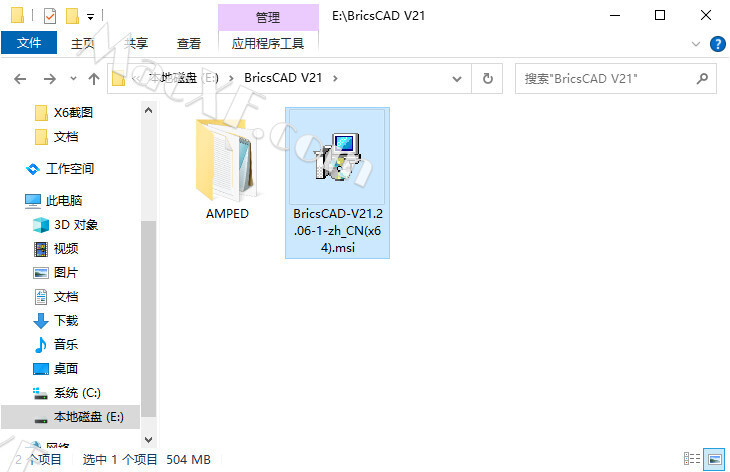 2、进入安装向导,点击“下一步”;
2、进入安装向导,点击“下一步”;
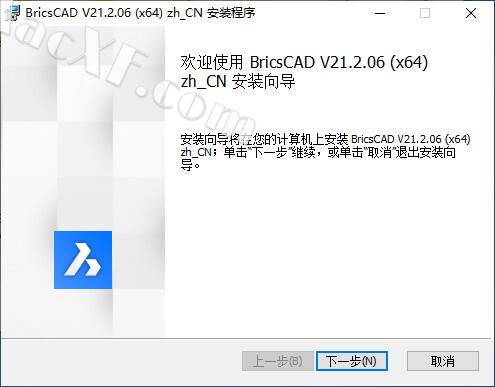 3、勾选“我接受许可……”,“下一步”;
3、勾选“我接受许可……”,“下一步”;
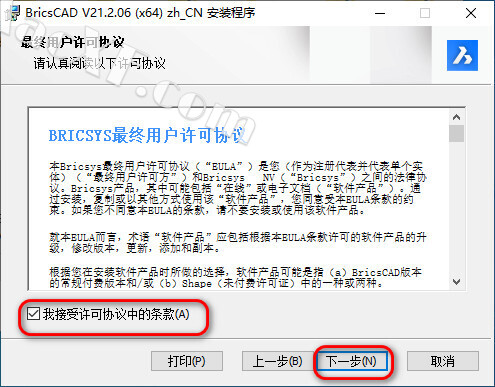 4、可自行选择安装目录,点击“下一步”;
4、可自行选择安装目录,点击“下一步”;
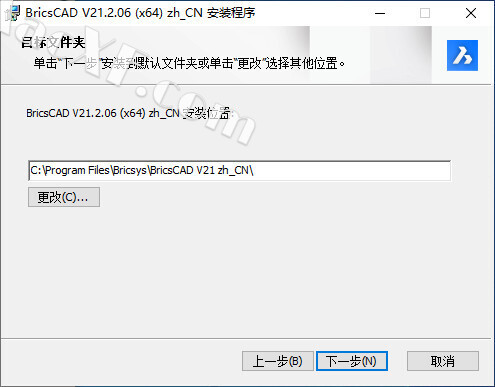 5、点击“安装”;
5、点击“安装”;
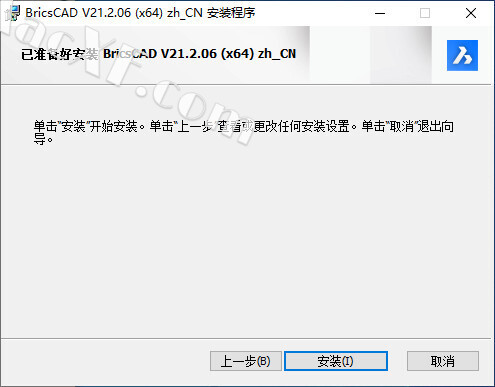 6、附加选项,自行选择,“下一步”;
6、附加选项,自行选择,“下一步”;
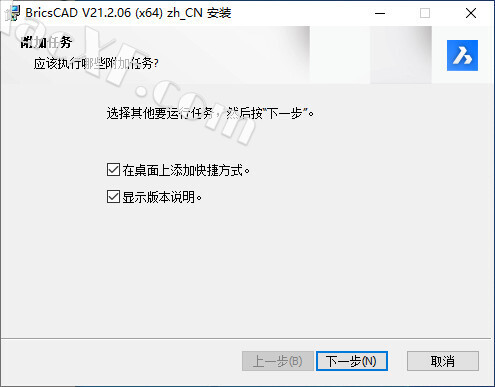 7、关联文档,自行选择,点击“下一步”;
7、关联文档,自行选择,点击“下一步”;
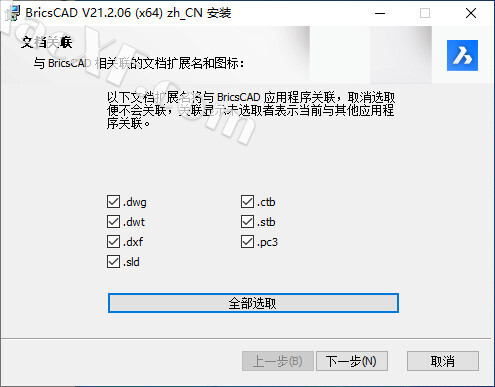 8、安装进行中,稍等片刻……
8、安装进行中,稍等片刻……
 9、不运行软件,安装“完成”!
9、不运行软件,安装“完成”!

10安装包打开“AMPED”文件夹,双击运行“Bricsys-NetworkLicenseManager.msi”;
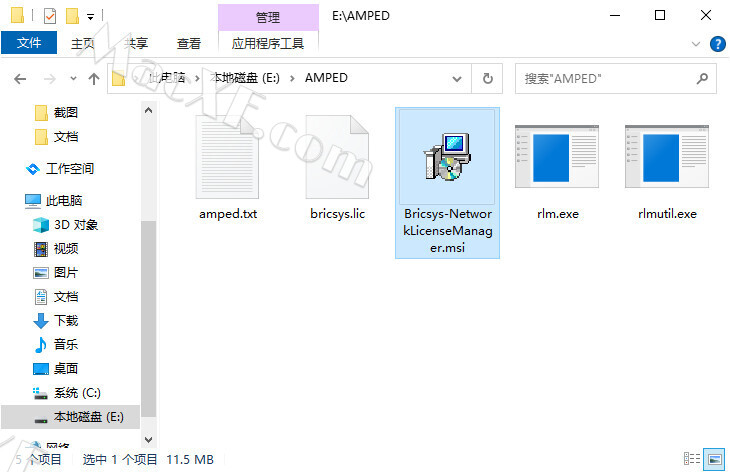 11、进入安装向导,点击“Next”;
11、进入安装向导,点击“Next”;
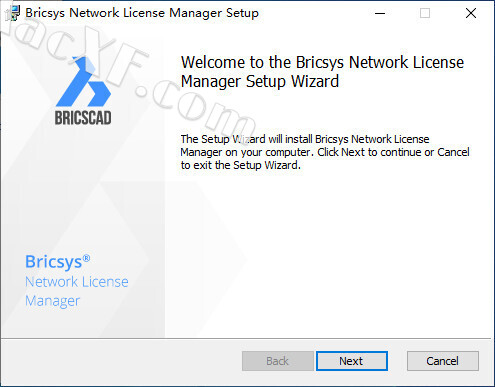 12、勾选“I appept the ……”,点击“Next”;
12、勾选“I appept the ……”,点击“Next”;
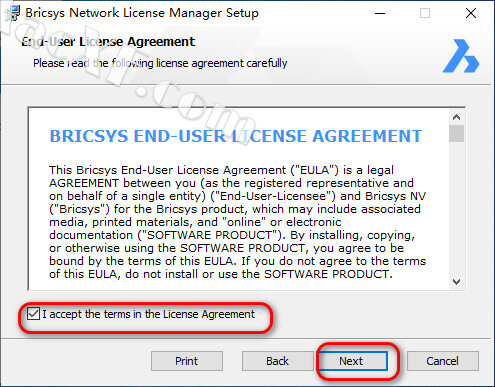 13、自行选择安装目录,点击“Next”;
13、自行选择安装目录,点击“Next”;
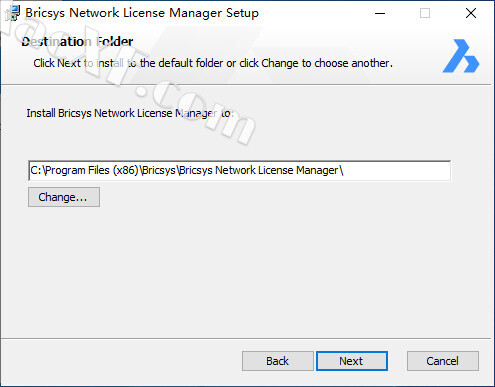 14、选择点击“Install”,开始安装;
14、选择点击“Install”,开始安装;
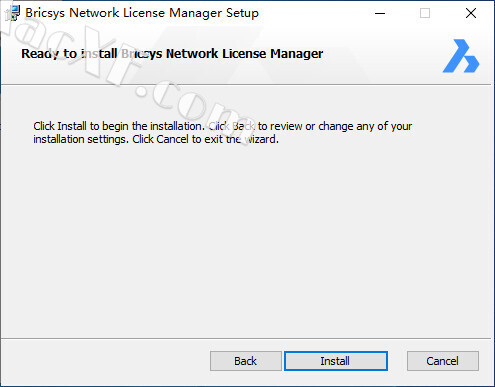 15、这一步需要点击“Perform all”,点击“Next”;
15、这一步需要点击“Perform all”,点击“Next”;
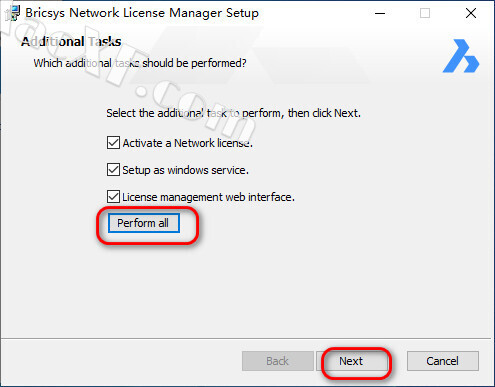 16、安装过程,需要等待一会……
16、安装过程,需要等待一会……
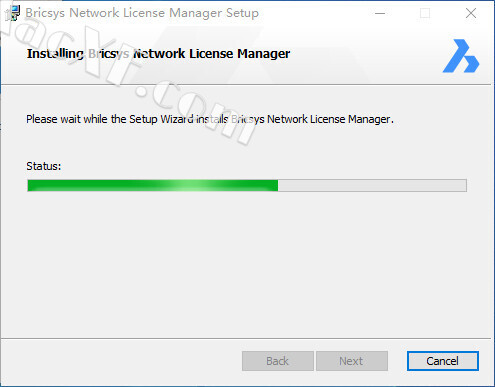 17、弹出“Bricsys License Manager”窗口,不要关闭,备用;
17、弹出“Bricsys License Manager”窗口,不要关闭,备用;
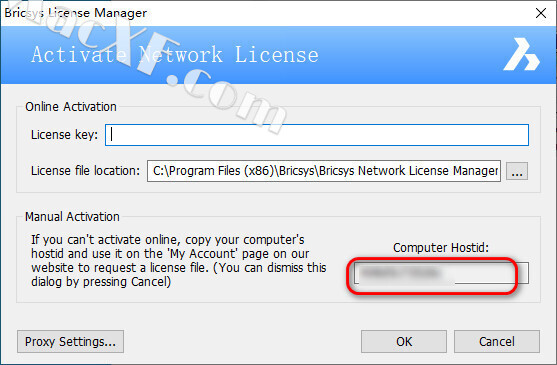 18、安装包“AMPED”文件夹中的“bricsys.lic”右键“用记事本打开该文件”;
18、安装包“AMPED”文件夹中的“bricsys.lic”右键“用记事本打开该文件”;
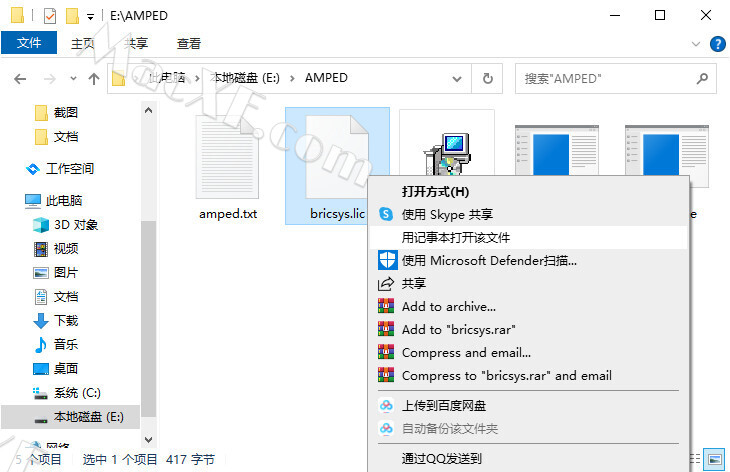 19、将“< YOURHOSTID> "全部替换成窗口中的代码,记得保存!!并关闭“Bricsys License Manager”窗口,如下图所示;
19、将“< YOURHOSTID> "全部替换成窗口中的代码,记得保存!!并关闭“Bricsys License Manager”窗口,如下图所示;
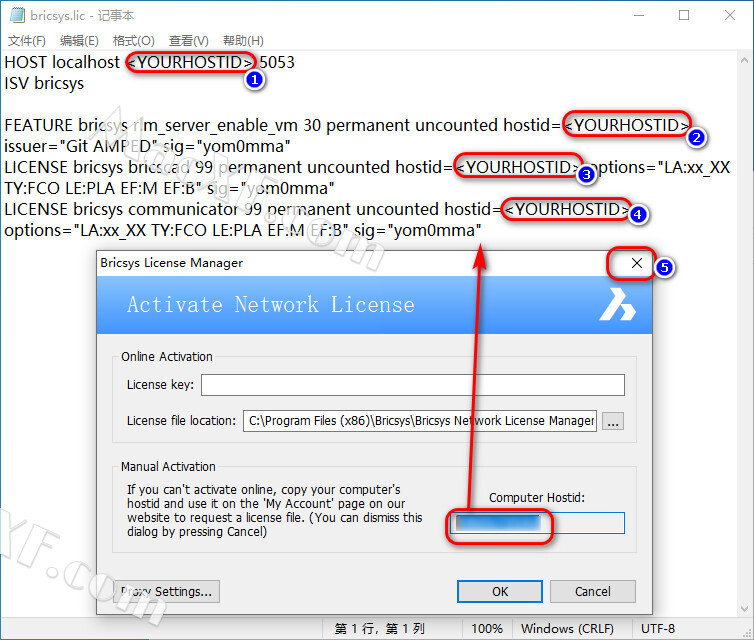 20、安装完成,点击“Finish”;
20、安装完成,点击“Finish”;
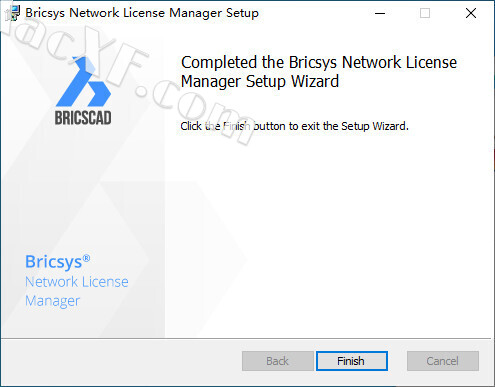 21、桌面底下任务栏右键“任务管理器”;
21、桌面底下任务栏右键“任务管理器”;
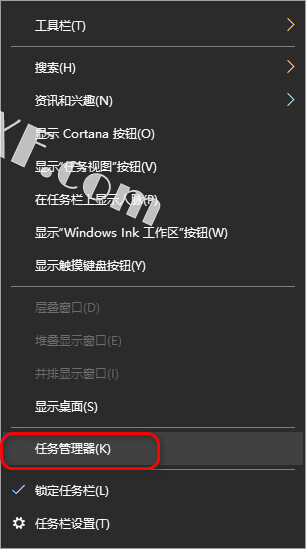 22、选择“服务”找到“RLM”右键“停止”任务;
22、选择“服务”找到“RLM”右键“停止”任务;
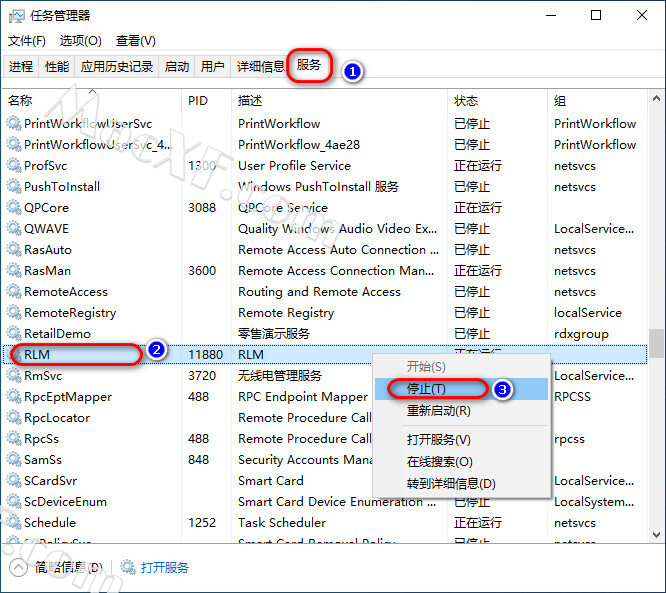 23、回到安装包,将“AMPED”文件夹中的三个文件(下图所示),复制到License Manager的安装目录下;
23、回到安装包,将“AMPED”文件夹中的三个文件(下图所示),复制到License Manager的安装目录下;
C:\Program Files (x86)\Bricsys\Bricsys Network License Manager
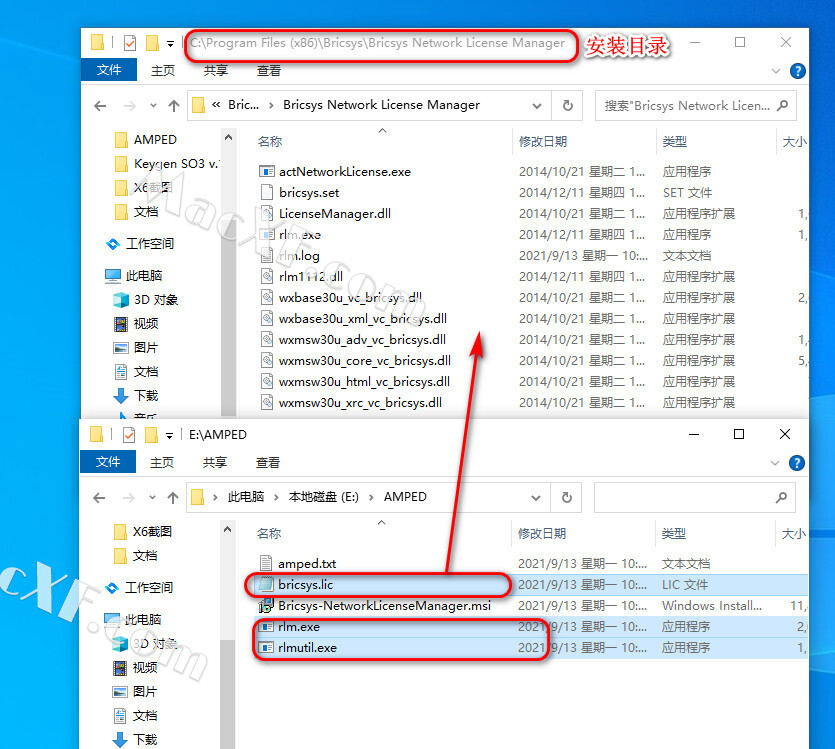 24、选择“替换目标中的文件”;
24、选择“替换目标中的文件”;
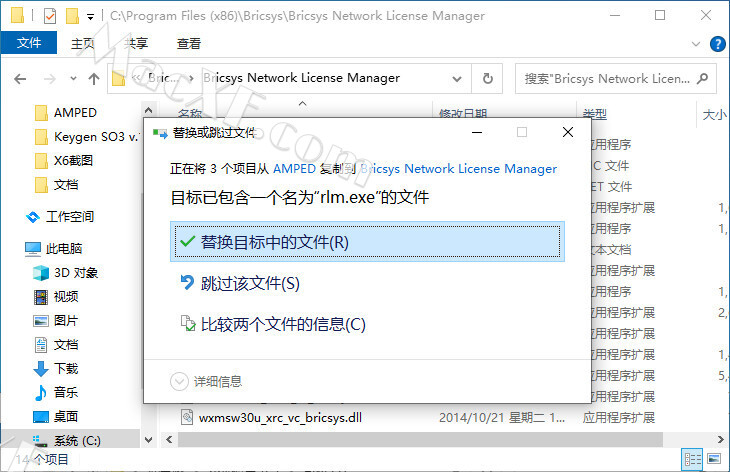 25、重回任务管理器,将“RLM”重新“开始”运行;
25、重回任务管理器,将“RLM”重新“开始”运行;
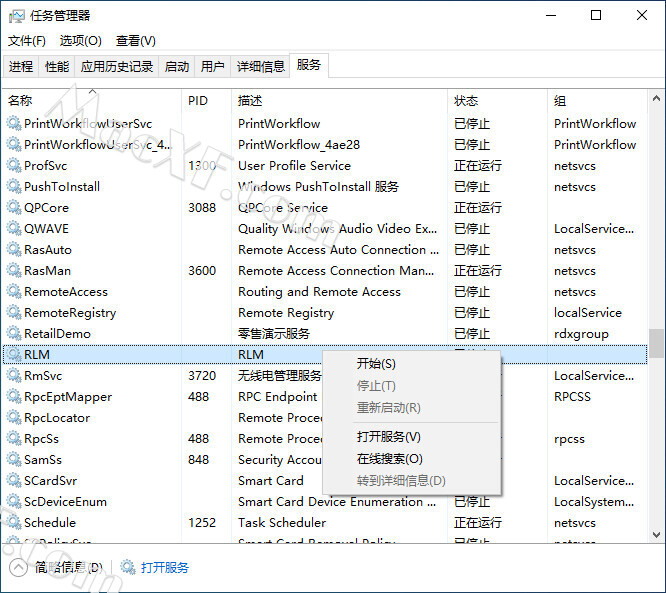 26、桌面双击运行“BricsCAD V21 (x64) zh_CN”,显示试用版,点击“激活许可证”;
26、桌面双击运行“BricsCAD V21 (x64) zh_CN”,显示试用版,点击“激活许可证”;
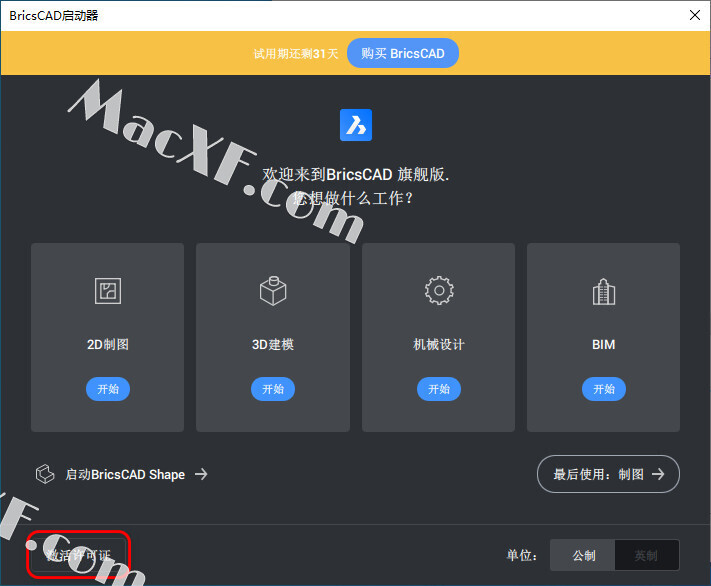 27、勾选“服务器名称或地址”,输入“localhost”,点击“确定”;
27、勾选“服务器名称或地址”,输入“localhost”,点击“确定”;
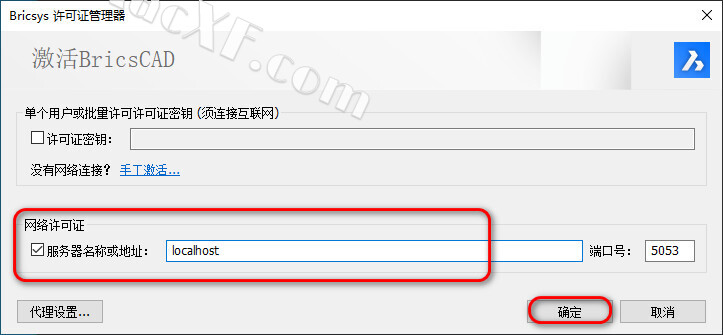
注意:如果遇到下图激活不成功问题!
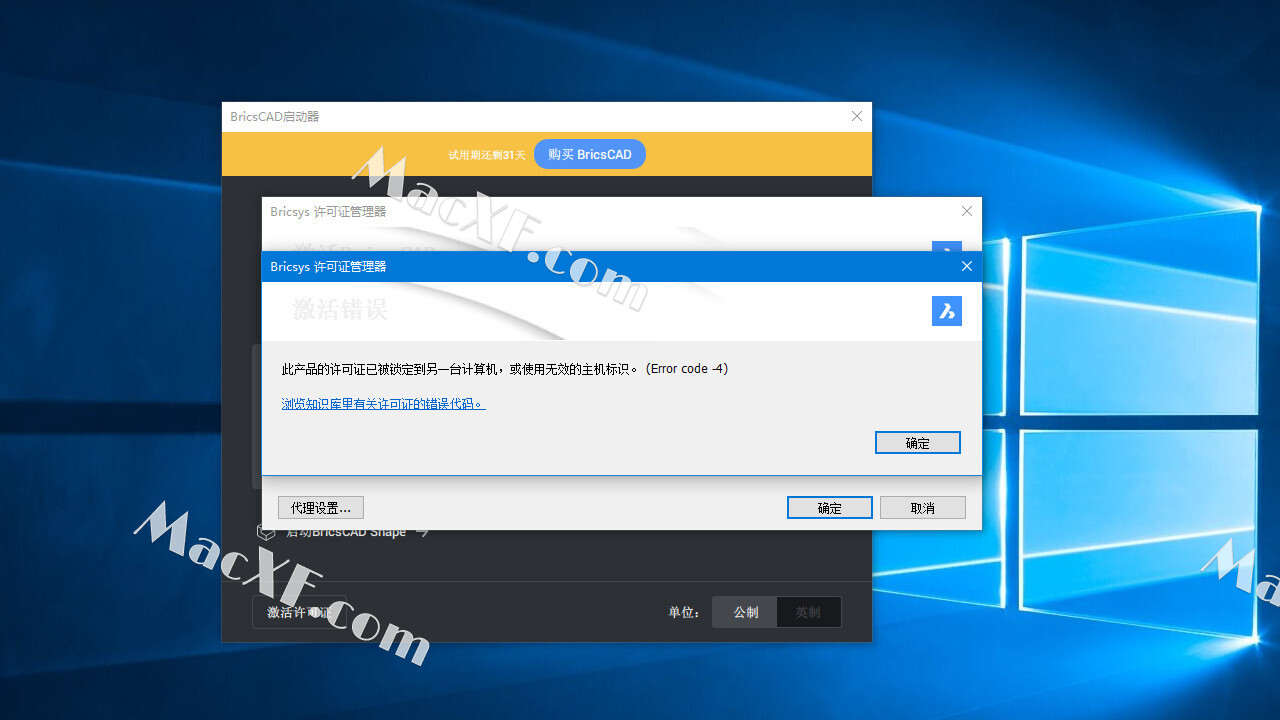
1.请打开电脑设置,选择点击"以太网";
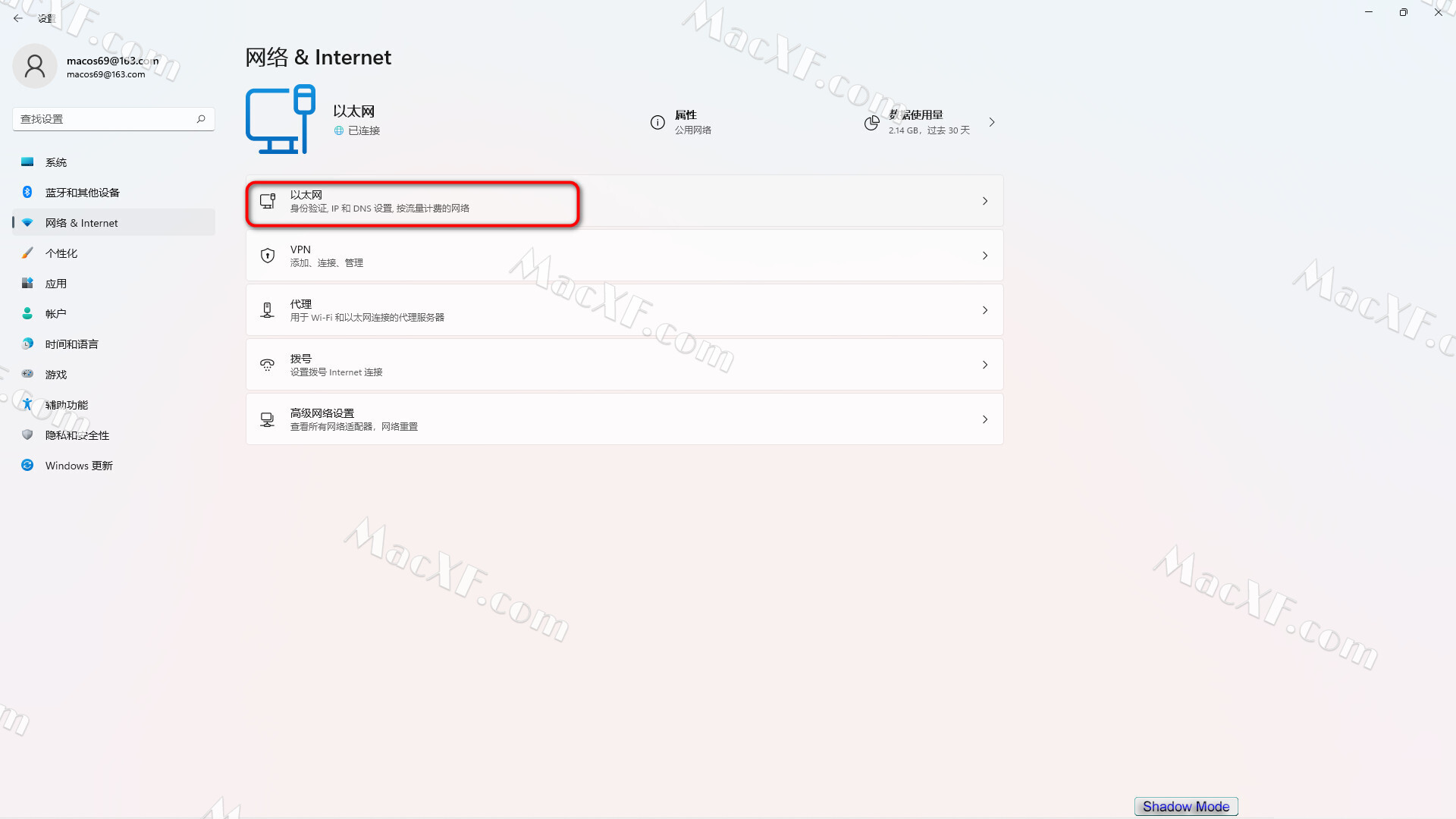
2.查看物理地址;
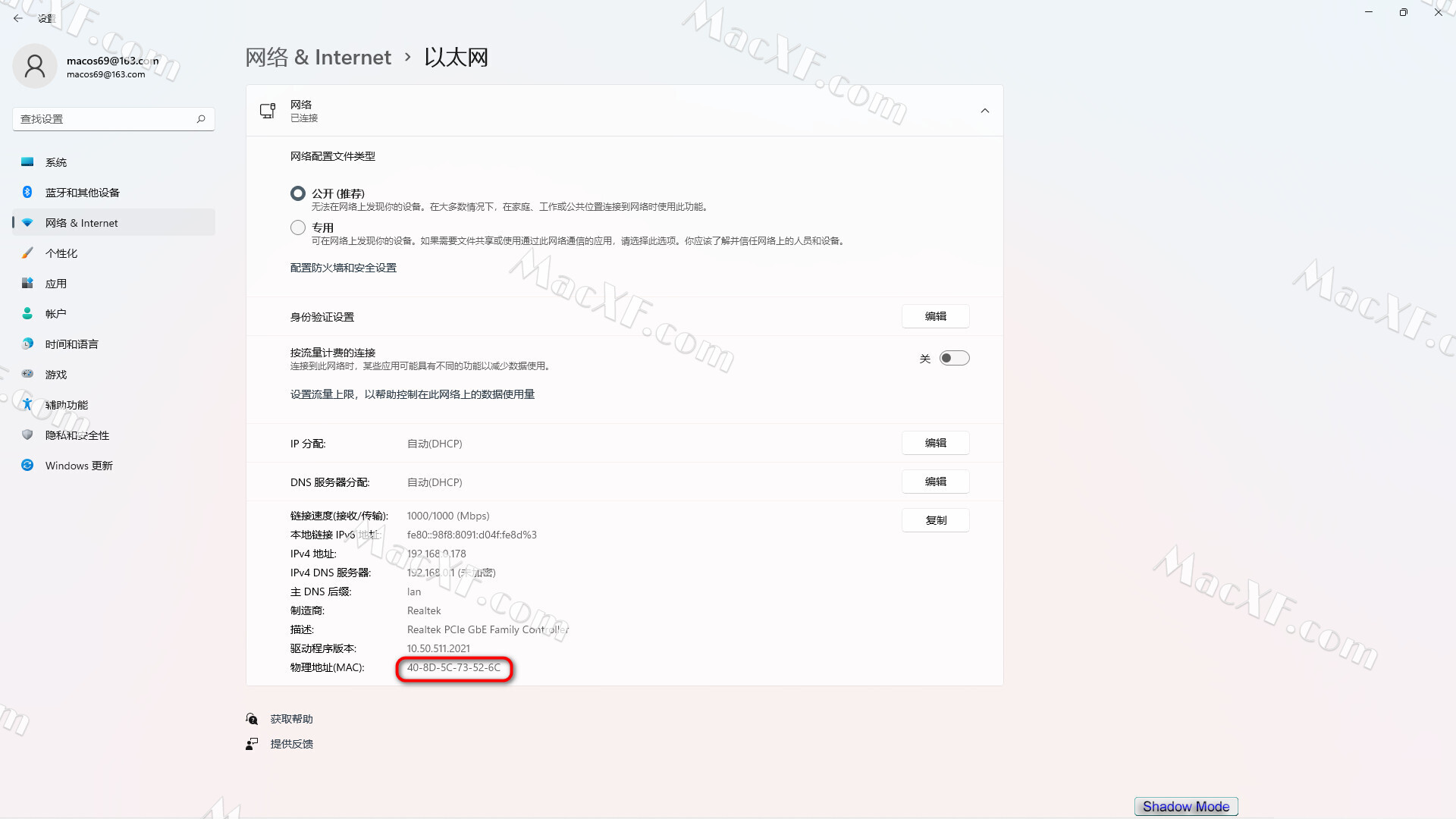
3.将物理地址更改到"bricsys.lic"文件中,去除中间的"-",如下图所示;
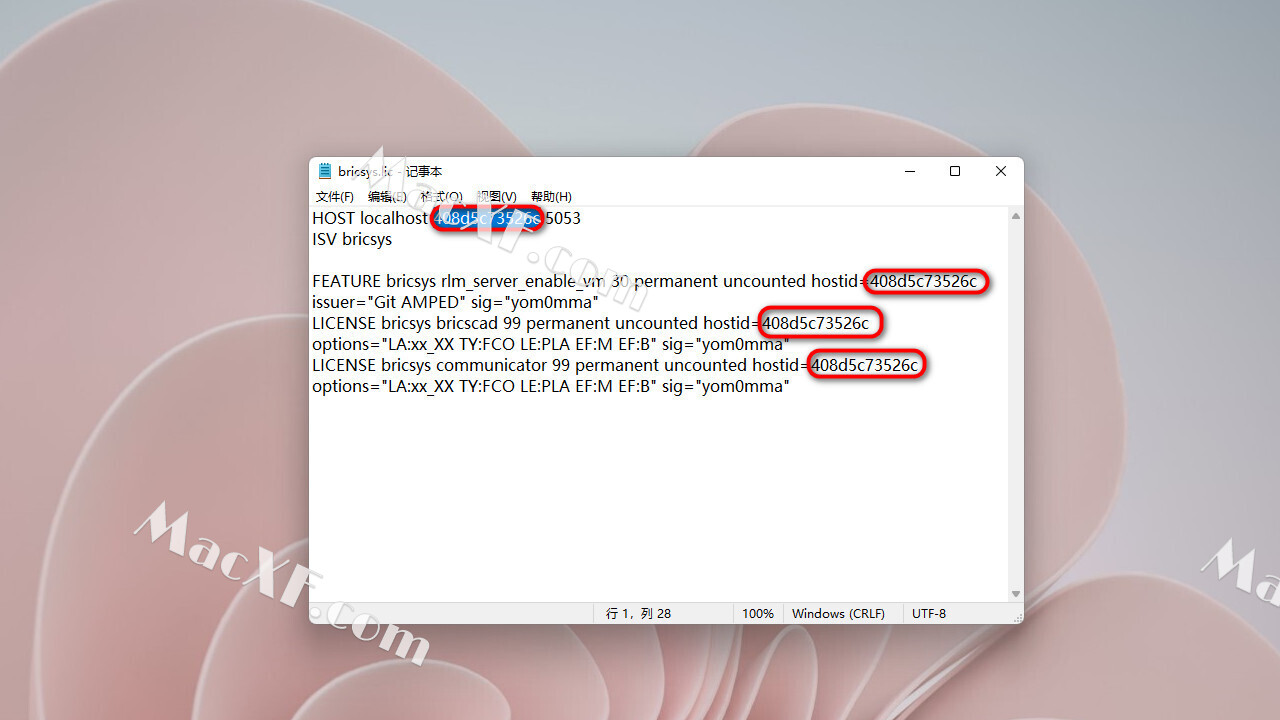
完成后再从21步骤开始操作,即可激活成功!
28可以开始使用BricsCAD V21咯!
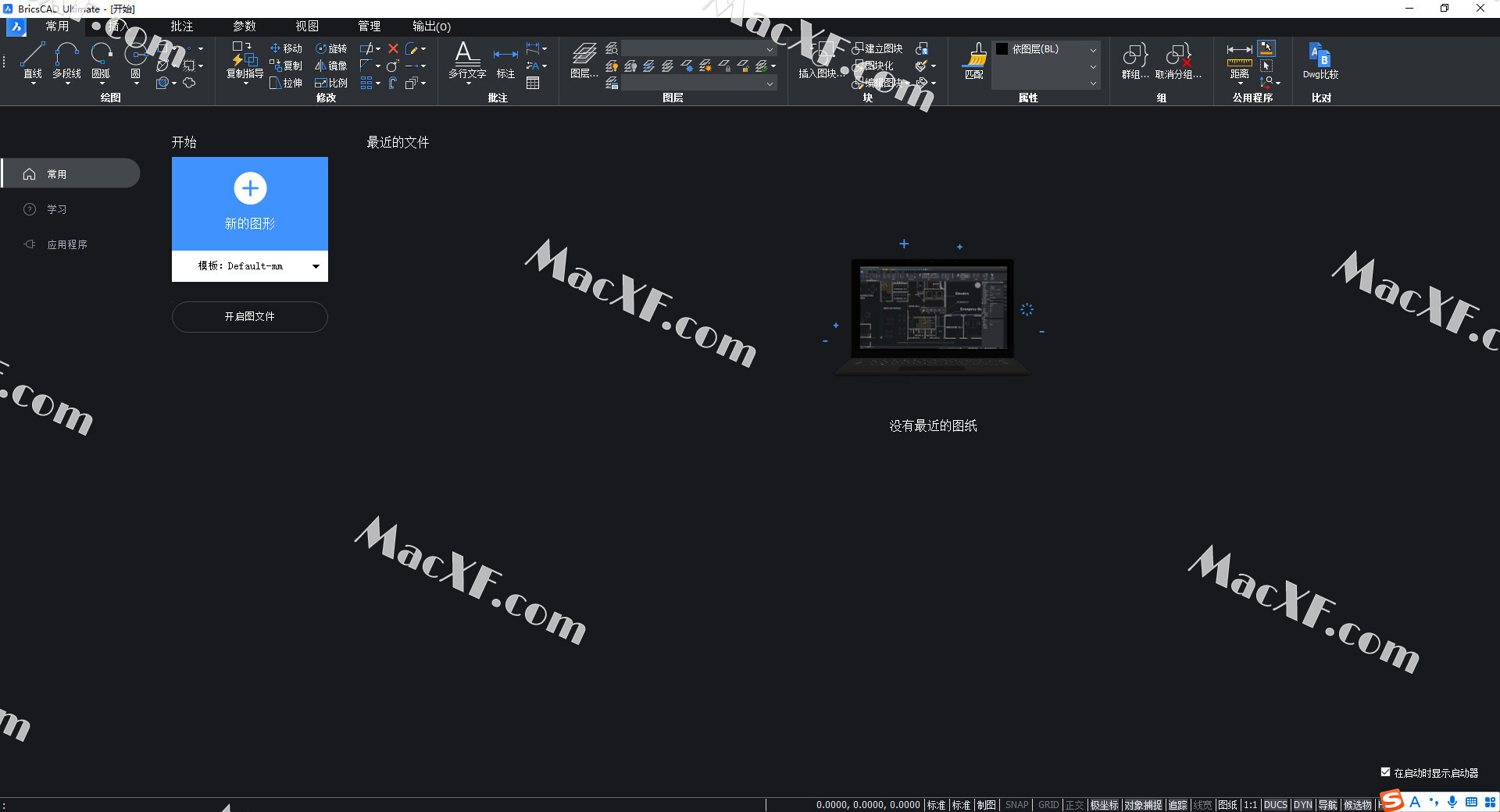
BricsCAD 21亮点展示
在 BricsCAD 用户界面的核心,我们引入了一个带有可点击选项的新浮动命令行。我们的场地建模、放坡和对齐功能有一个新的 Civil 菜单和工具栏。我们改进了对高分辨率显示器的支持,并添加了一系列工具调色板改进,以帮助用户按照他们选择的方式工作。
- 性能和多线程
正如我们之前所说,持续改进不仅仅意味着新功能。用于显示和绘图输出的线型生成速度更快。此外,我们不断重构 BricsCAD 以尽可能利用当今的多核 CPU。在 V20.2 中,BricsCAD 在加载点云文件时最多支持四个“辅助线程”。这可以将加载速度提高 2-3 倍,同时显着降低内存需求。
虽然我们讨论的是多线程主题,但 BricsCAD V20.2 支持多个实体建模操作的辅助线程 - 复杂组件的审核、模型简化和质量属性计算。多线程的使用使 BricsCAD 在这些复杂的计算过程中保持响应,帮助您更快地完成更多工作。说到 BricsCAD Mechanical,动画编辑器、材料清单和自定义材料属性支持有一系列强大的增强功能。
- 建筑信息建模
BricsCAD BIM V20.2 通过自动检测轮廓类型提供更智能的 IFC 自动分类。BIMSections 性能更好,提供更好、更精确的剖面和立面渲染。BIMTag 可以表示承重方向,新的 BIM 配置文件设置会跟踪您的标准库。改进了 AI 驱动的传播工作流以支持更多案例,从而更轻松地以连续方式提高 BIM 模型的 LOD。
- 还有很多很多
- 这只是 BricsCAD V20.2 中新功能、增强和修复的皮毛。通过对 BricsCAD API 的近 80 项改进,我们使开发人员能够创建在 BricsCAD 上运行的更强大的应用程序。超过 150 个修复有助于确保为您的绘图、3D 建模、建筑信息建模和机械设计工作流程提供快速可靠的 CAD 平台。版本 20.2.06 - 日期:07-05-2020 修复COMMUNICATORINFO修复了 Communicator 和 BricsCAD 可能不同步的情况。还扩展了 COMMUNICATORINFO 诊断输出。SR101232 SR101353 SR101174 SR101326 SR101361 SR101537 SR101549 SHAPE修复了配置文件面板可能没有内容的回归。金砖CAD是基于 .dwg 的计算机辅助设计领域的游戏规则改变者,在一个易于拥有的产品中提供 2D、3D、BIM 和机械设计工作流程。
- 如果您正在寻找功能强大、灵活且价格合理的 dwg 设计工具,那么您已经找到了!BricsCAD 是熟悉的设计平台,可满足您的所有设计需求。
- BricsCAD 提供创新的 AI/机器学习工具,如 BLOCKIFY、BIMIFY 和 PARAMETRIZE,以增强您的工作流程。您的 IT 部门会喜欢 BricsCAD。它对 IT 友好且部署紧凑。
- 新的深色 UI、可堆叠面板、复制引导、Blockify 改进、用于 2D 实体的动态 UCS、参数化现在适用于 2D、Blockify 现在可以查找和检测阵列、点云改进、适用于 BricsCAD 用户的站点工具等等!
- 为明天打造的CAD平台
在几秒钟内将重复几何转换为块
- BLOCKIFY
利用AI的强大功能,BLOCKIFY可以找到重复的几何体,并将其转换为块以加速绘制
- 在30分钟内切换到BricsCAD
无论您是初学者还是经验丰富的CAD专业人员,您很快就会使用BricsCAD的生产力增强功能创建绘图。
绘制更快,更准确
- 自适应网格捕捉
使用BricsCAD的动态捕捉网格可以对缩放级别做出反应,并始终为您提供准确的绘图坐标
- 最近的距离
轻松地动态查看和修改任意两个实体之间的距离 通过AI帮助使块动态化
- 自动参数化实体
使用AI的强大功能可在一秒钟内将3D实体转换为完全参数化的零件。使用方程式和变量,完全由表驱动。
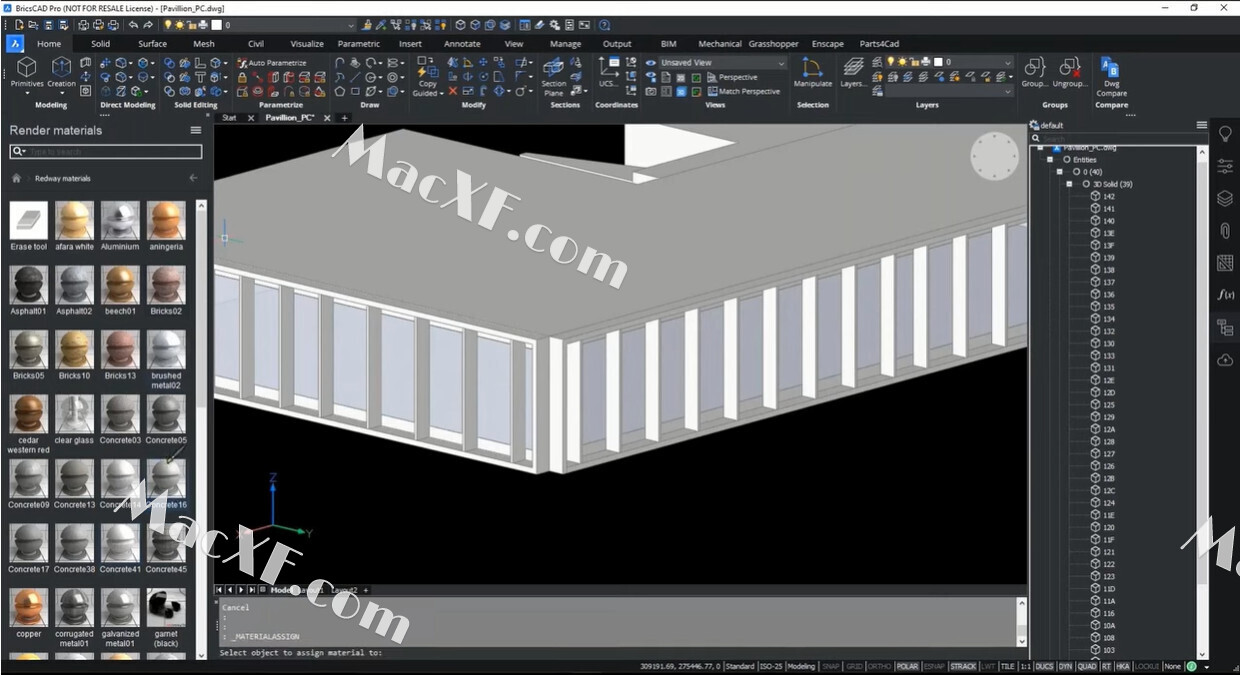
BricsCAD 21功能简介
- BricsCAD 21 Ultimate启动器
经过重新设计的启动器使您能够在与设计任务和许可证级别最相关的环境中启动该软件。 可用的环境选项取决于您的许可证级别。您可以使用新的SETLICENSELEVEL命令来更改许可证级别,该命令控制RUNASLEVEL系统变量。如果您使用的是试用许可证,则可以选择任何环境。否则,您可以选择购买的许可证级别支持的任何环境。例如,旗舰版许可证支持所有环境。而Lite许可证仅支持2D制图环境。
- 沿引导曲线移动
新的MOVEGUIDED命令使您可以使用参考曲线移动选定的实体。
当您启动MOVEGUIDED命令并选择要移动的实体时,将完全落在选择窗口内的实体被移动。穿过选择窗口的实体用作参考曲线。所选实体上的蓝色矢量代表参考曲线。在将选定的实体移到与参考曲线匹配的几何体附近时,它们会自动对齐到位。自动修剪新位置中的相关几何图形,并自动修复原始位置中的几何图形。这大大减少了所需的手动编辑量!
为了获得更大的灵活性,您可以首先选择要移动的实体,然后启动MOVEGUIDED命令。预选的实体用于“移动”选择集,并提示您选择要用作参考曲线的实体。
- 复制线性阵列
COPY命令现在包括一个新的“阵列”选项,使您可以复制线性阵列中的选定实体。在指定复制操作的基点之后,新的“阵列”选项可用。
您可以指定要排列的副本数,然后选择一个点以指定前两组实体之间的距离和角度,或使用“适合”选项来指定前一组实体与最后一组实体之间的距离和角度。
- 撤消每个实体
通过“属性”面板中的新“历史记录”控件,您可以撤消所选实体的编辑操作。历史记录属性仅在您选择单个实体时显示。打开“历史记录”下拉列表,以将实体撤消到之前的步骤之一,而不撤消所有其他命令并查看此后已执行的操作。
- 合并文本到多行文字。
新的TXT2MTXT命令(别名COMBINETEXT)使您可以将单行和多行文本组合到单个MText实体中。您可以在“结果多文本设置”对话框中控制合并文本的行为。
- 3D实体捕捉
通过按F4功能键轻松切换3D实体捕捉的开和关。
- 3D折线
3D折线的顶点现在支持子实体选择,“属性”面板和最近距离。
3D折线的其他增强功能使您可以将3D约束应用于其顶点和边。
- 参数块化
新的PARAMETRICBLOCKIFY命令使您可以快速将模型实体转换为参数块。选择一个参数块或参数化的实体作为输入几何图形,以与工程图中的其他几何图形进行比较。匹配的几何将自动转换为参数块。
- 3D显示
BricsCAD 21调整了材料的光泽度,以确保即使使用光泽材料也可以区分实体细节。对于浅色材料,光泽效果较小,而对于深色材料,光泽效果较高。
相关软件

GardenPlanner (园林绿化设计软件)
v3.8.51 激活版
217.54 MB 2023-09-17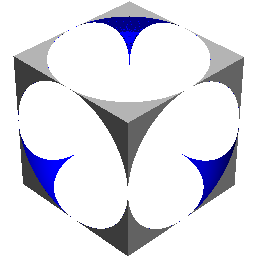
Siemens Tecnomatix RealNC(3D几何绘图工具)
v8.7.0特别版
300.28 MB 2021-09-18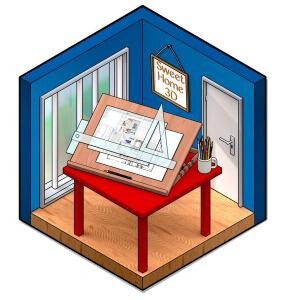
Sweet Home 3D(3D室内设计软件)
v7.5.0 直装版+便携版
80.94 MB 2024-08-26
CAD快速看图
v9.9.9 VIP激活版
28.93 MB 2021-09-24
TrueCAD 2020 Premium(三维建模软件)
v9.1.431.0 特别版
491.01 MB 2021-09-24
ActCAD 2020 Pro(CAD建模设计软件)
v9.1.431.0 特别版
493.93 MB 2021-09-25
Autodesk AutoCAD Electrical 2022(CAD电气设计版)
v19.0.57.0 特别版
3.1 GB 2021-10-15